
手机一寸照片怎么排版 一寸照片排版技巧
发布时间:2025-01-16 12:41:13 来源:三公子游戏网
现在的手机拍照已经成为我们生活中不可或缺的一部分,而一寸照片的排版也变得越来越重要,在手机一寸照片排版技巧中,我们可以通过调整照片的构图、对比度和色彩等方面来打造出更加美观的作品。不仅如此合理运用滤镜和后期处理工具也能让照片更具个性化和艺术感。学习一寸照片的排版技巧不仅能让我们的照片更加出色,还能提升我们的审美能力和摄影技巧。
一寸照片排版技巧
步骤如下:
1.打开Photoshop软件,将一寸照片导入Photoshop中。按住shift键双击左键弹出新建对话框,或者点击“文件”再点“新建”,还可以Ctrl+N。然后新建一张A4的纸张,参数如下图
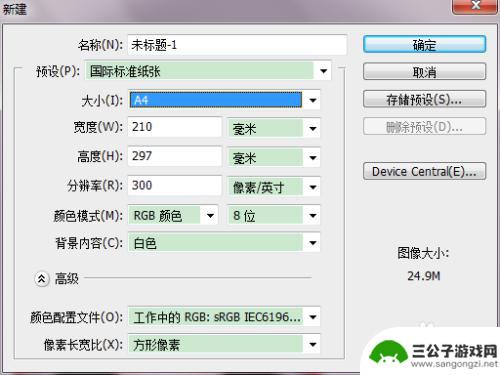
2.接着把两张图片最小化出现了下面的样式,左边是一寸照,右边是A4纸。然后看到图中1步骤那里,单击“选择工具“,选中一寸照拖拽到右边的A4纸当中,如图中的2步骤。也可以选中一寸照按"Ctrl+c",再到右边A4纸空白处按”Ctrl+v“。也就是复制再粘贴。
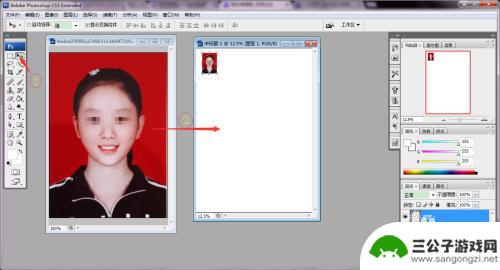
3.下一步就是复制出多个一寸照。把A4纸最大化,便于操作。点击”选择工具“,选中一寸照。按住”alt键+鼠标左键“不放向右拖动出多个一寸照片,这里我以七张为例子。拖出七张一寸照后,接着看到右下角的图层面板。按住shift键选中最上面的图层至图层1,一共七张图层。然后点击”水平居中分布“,七张一寸照就水平居中分布了。
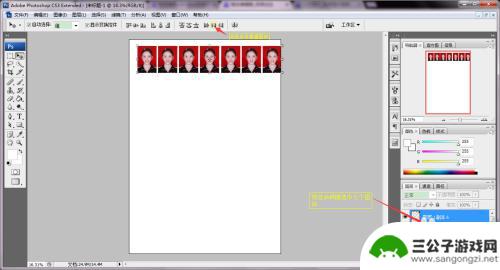
4.上个步骤中的一寸照与右边画布重合了,可以按”方向左键“微调照片的边缘间距。下一步就是合并这七张一寸照片,看到右下角图层面板。选中七张图层不变,按”Ctrl+E键“进行合并。七张一寸照就合并成一个图层了。
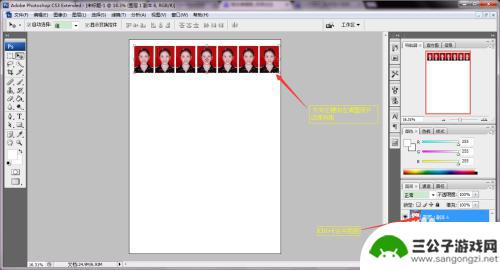
5.如果你觉得一寸照的数量不够,还可以重复步骤3。同样以七张一寸照为一个图层的条件下进行拖动,即可复制出你想要的照片数量。也可以按住”shift键+alt键”往下拖动,这时你拖动出来的照片不会左右偏移。以第一行一寸照为基准垂直排布下来,上下两行的间距不一样就合并图层后点击“垂直居中分布”即可。
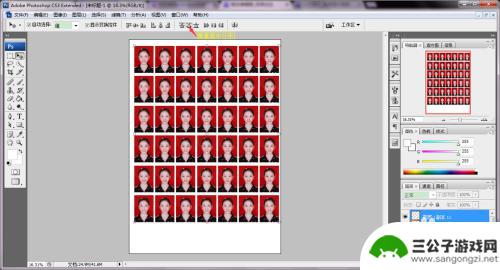
6.最后一步是输出打印。排版好你想要的数量之后进行打印,点击“文件”,接着点击“打印”。这时就出现打印的页面出来了,在打印的页面中你可以设置打印多张或一张。也可以设置缩放后的打印尺寸和色彩打印输出。
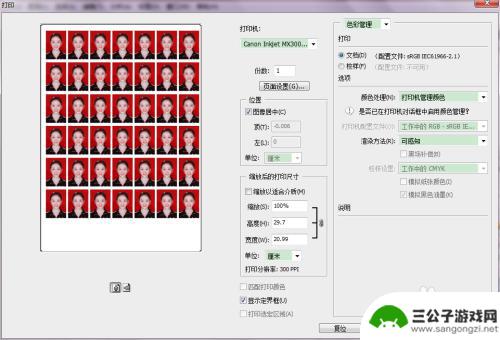
以上就是手机一寸照片怎么排版的全部内容,还有不懂得用户就可以根据小编的方法来操作吧,希望能够帮助到大家。
热门游戏
-
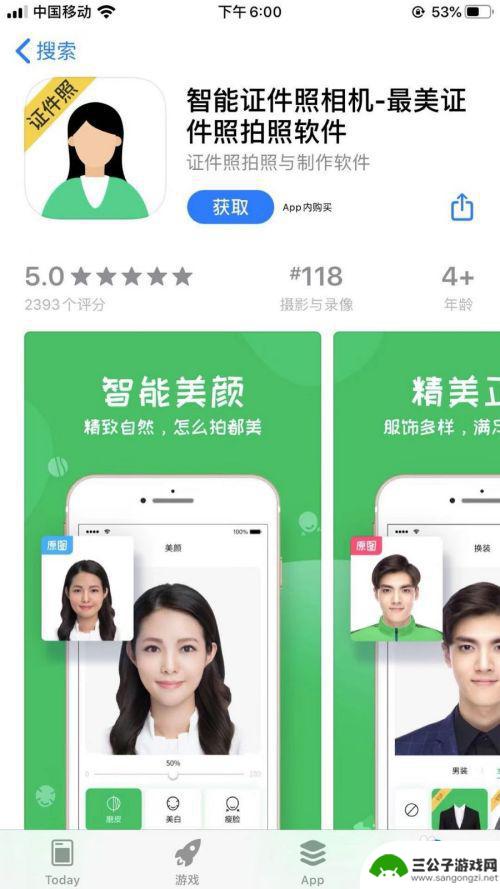
怎么用手机拍红底一寸照片 手机怎么拍红底一寸照片
在现代社会很多证件照都需要使用红底一寸照片,而手机拍摄红底一寸照片似乎成为了一种趋势,许多人可能会疑惑,手机怎么拍红底一寸照片呢?只要掌握一些小技巧,就能轻松地用手机拍摄出符合...
2024-03-06
-
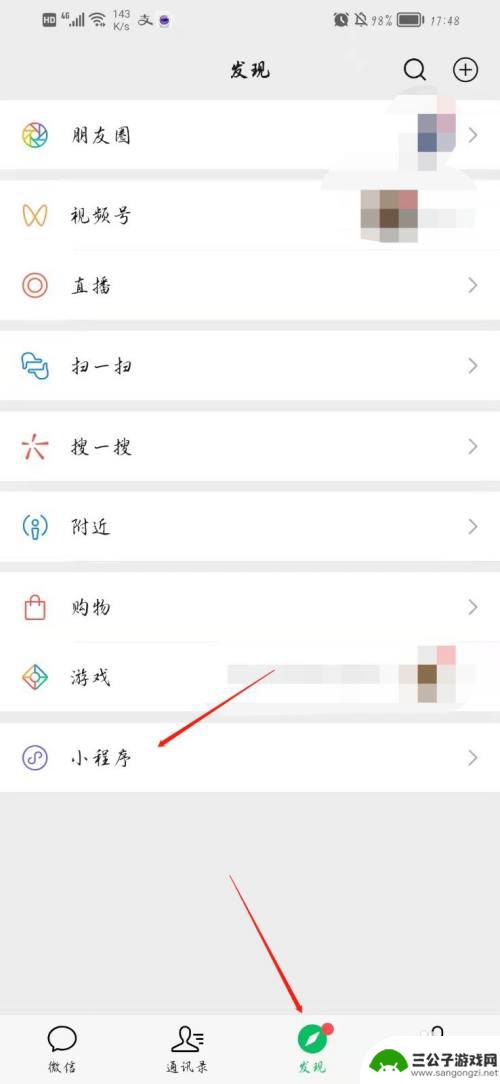
用手机免费拍一寸照片怎么拍 手机拍一寸照片的技巧
随着科技的不断进步和智能手机的普及,如今我们可以随时随地通过手机拍摄照片,当我们需要拍摄一寸照片时,可能会遇到一些困扰。一寸照片是指长宽比为2:3的照片,通常用于办理各种证件和...
2023-12-13
-
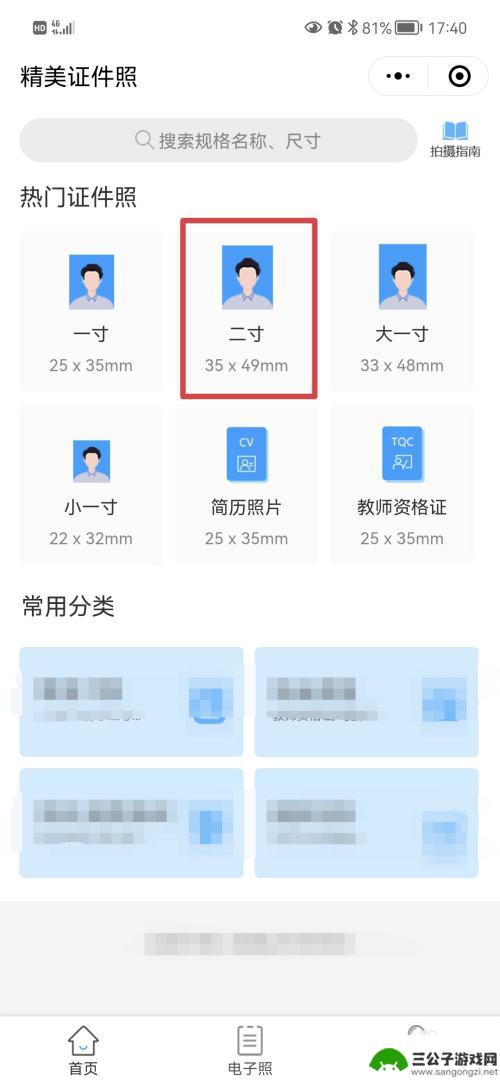
手机上电子版一寸照片怎么改成二寸照片 手机应用程序可以将一寸照片变为二寸照片吗
随着手机的普及和功能的日益强大,我们可以随时随地使用手机进行各种操作,包括拍摄照片,在某些特定场合,我们需要使用二寸照片,而手机上通常只能拍摄一寸照片。有没有办法将手机上的一寸...
2024-01-02
-
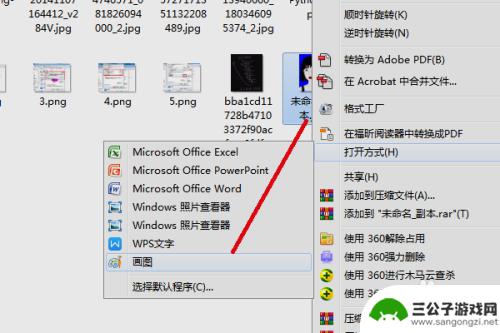
电子版两寸照片改一寸 怎么把二寸照片缩小成一寸照片
想要将电子版的两寸照片缩小成一寸照片吗?在如今数字化的时代,这个问题并不难解决,通过简单的编辑软件或在线工具,您可以轻松地调整照片的尺寸,使其符合一寸照片的标准。无论是为了办理...
2024-03-19
-
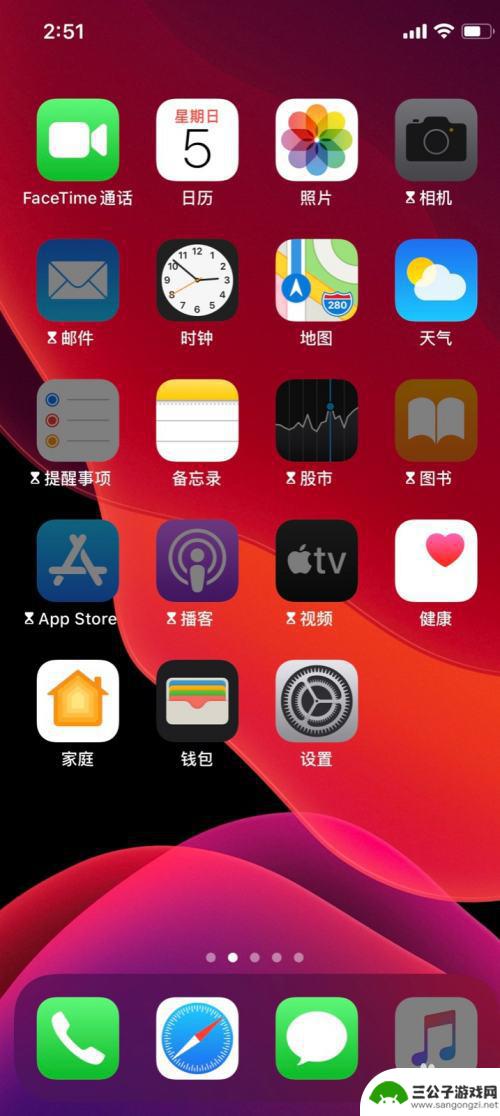
苹果手机设置宽幅照片怎么弄 怎样在苹果手机上修改照片的尺寸
在使用苹果手机拍摄照片时,有时候我们可能会遇到需要调整照片尺寸的情况,苹果手机提供了多种快捷的方法来修改照片的尺寸,其中设置宽幅照片是一个常见的需求。通过简单的操作,我们可以轻...
2024-05-21
-

用手机怎么打印一寸照片 选择合适的打印机打印一寸照片
用手机怎么打印一寸照片,现如今,手机已经成为我们生活中不可或缺的一部分,除了通话和社交媒体,手机还能帮助我们完成许多其他任务,如拍摄照片。有时候我们可能需要将手机拍摄的照片打印...
2023-08-31
-

iphone无广告游戏 如何在苹果设备上去除游戏内广告
iPhone已经成为了人们生活中不可或缺的一部分,而游戏更是iPhone用户们的最爱,让人们感到困扰的是,在游戏中频繁出现的广告。这些广告不仅破坏了游戏的体验,还占用了用户宝贵...
2025-02-22
-

手机图片怎么整体缩小尺寸 如何在手机上整体缩小照片
如今手机拍照已经成为我们日常生活中不可或缺的一部分,但有时候我们拍摄的照片尺寸过大,导致占用过多存储空间,甚至传输和分享起来也不方便,那么如何在手机上整体缩小照片尺寸呢?通过简...
2025-02-22














